Samsung Galaxy S4 tip og tricks
Batteri liv
Musing på strømbesparende tilstand
Som de fleste top-end telefoner, er Samsung Galaxy s4 har en strømbesparende tilstand, der regulerer bestemte telefonfunktioner for at få batteriet til at vare så længe som muligt. Du finder menuen Strømbesparelsestilstand under fanen Min enhed i menuen Indstillinger. I den er der tre afkrydsningsfelter for at indstille CPU, skærm og haptisk feedback til lavt strømforbrug.
Hardcore batteribesparende taktik
Hvis du finder ud af, at strømbesparende tilstand stadig ikke gør nok for batteriets levetid, kan du tage tingene videre. Den bedste måde at spare batteri på er at slukke for mobildata. Du kan gøre dette fra meddelelseslinjen.
Når dette er slået fra, får du ingen onlineopdateringer, medmindre du har forbindelse til et Wi-Fi-netværk. Andre taktikker inkluderer slukning af GPS, Bluetooth, vibrationsalarmer, NFC og Wi-Fi. I teorien de bør ikke bruge meget strøm, når telefonen er inaktiv, men luskede apps kan prøve at bruge dem, når du ikke er det ser ud.
På skærmens lysstyrke
Samsung Galaxy S4s skærm er meget lysere end Galaxy S3. Det brænder hurtigt igennem batteriet, hvis det maksimeres. Heldigvis har telefonen en prisværdig fleksibel automatisk lysstyrketilstand.
Dette bruger en omgivende lyssensor på telefonens frontpanel til at bedømme, hvor lys skærmen skal være i hver situation - mere omgivende lys betyder, at der kræves højere intensitet. Du kan manuelt indstille lysstyrken uden automatisk tændt, og du kan også indstille lysstyrkeniveauet i autotilstand.
Sådan slukkes alt... vrøvl
Samsung Galaxy S4 er fyldt med "ekstra" funktioner, som nogle af jer kan overveje at være fuldstændig vrøvl. Heldigvis kan du deaktivere næsten alle dem. De fleste kan slås væk fra de udvidede strømskifter i meddelelsesbjælken (adgang ved hjælp af skærmikonet "firkanter" øverst til højre i rullemenuen underretninger).
Multi-tasking
Sådan video multitask
Ligesom Samsung Galaxy S3 giver Galaxy S4 dig mulighed for at pop-up enhver afspilningsvideo, du kan se, mens du laver andre ting. Det forbliver på skærmen som et overlay, uanset hvad du laver, indtil du lukker det.
For at gøre dette skal du gå til Samsung videoafspiller-appen, indlæse en video og trykke på ikonet nederst til højre i transportlinjen. Du kan derefter ændre størrelsen på videoen "frimærke" med en tofingret klembevægelse.
Sådan bruges multi-screen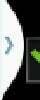 En uden tvivl meget mere nyttig form for multi-tasking er multi-screen. Dette giver dig mulighed for at have to apps på skærmen på én gang ved hjælp af Samsung Multiview. Dette er en af de mere omfattende ekstramateriale, der tilbydes af Touchwiz.
En uden tvivl meget mere nyttig form for multi-tasking er multi-screen. Dette giver dig mulighed for at have to apps på skærmen på én gang ved hjælp af Samsung Multiview. Dette er en af de mere omfattende ekstramateriale, der tilbydes af Touchwiz.
For at bruge det skal du sørge for, at Multiview er aktiveret i strømmenuen til rullemenuer. Hvis du tænder den, vises der en lille trækfane til venstre på skærmen. Tryk på den, og appskuffen vises. Du kan derefter trække disse apps på skærmen. Uden apps, der kører, udfylder appen skærmen. Brug det, mens du allerede er i en app, og de deler hver en halv skærm. Du kan også ændre, hvor meget skærmejendomme hver får, ved at trække i bjælken, der adskiller dem.
Sådan lukkes kørende apps
En af de mest almindelige årsager til batterilevetid og ydeevneproblemer i Android-telefoner er apps, der kører i baggrunden. Samsung Galaxy S4 lader dig lukke disse manuelt ved at åbne dem i Application Manager, som du finder under fanen Mere under Indstillinger.
For at lukke en app skal du trykke på Force Stop-knappen på hver apps side. Alternativt er der apps tilgængelige fra Google Play, der lukker alle kørende apps på én gang - bare søg efter "task manager" i Google play, så finder du en masse.
Skærm og video
Bedste videoafspiller
Den integrerede videoafspiller på Galaxy S4 er ret smidig og er i stand til at klare flere videotyper end de fleste mobiltelefoner. Der er dog endnu mere fleksible spillere derude.
Den mest populære er måske MX Player. Ligesom VLC på pc'er er det en medieafspiller, der hævder at være i stand til at spille alt. Det er sandsynligt, at en version med Galaxy S4-optimeret hardwareacceleration også frigives snart.
Sådan udlignes AMOLED-farver
Farverne på Galaxy S4 er lidt varme som standard - lidt overmættede. En af vores foretrukne softwaretilpasninger på telefonen er, at du kan ændre dette. Der er farvetemperatur / intensitetstilstande i Indstillinger> Min enhed> Skærm> Skærmtilstand. For farver, der ser naturligt ud, skal du vælge “professionelt foto” eller “film”. De ser måske kedelige ud, men det er fordi de andre indstillinger er overmættede.
Skærmspejling
En af telefonens pæneste funktioner er Screen Mirroring. Du finder denne tilstand under fanen Forbindelser i menuen Indstillinger. Det rør, hvad der er på telefonens skærm, til en anden skærm - som normalt vil være et tv. Det er kompatibelt med Samsung-enheder udstyret med AllShare og Wi-Fi Direct.
Audio og musik
Audio Adapt - tjek det ud
Samsung Galaxy S4 har fremragende lydoutput - den er høj og ren. Det tilbyder også en virkelig spændende funktion kaldet Adapt Sound. Du finder denne tilstand helt nederst i menuen Lyd (findes under fanen Min enhed under Indstillinger).
Adapt Sound giver dig en høretest ved at afspille toner med forskellig tonehøjde og lydstyrke for hvert øre. Hvad det gør for at måle, hvor god din hørelse er, og hvilke af dine ører, der skal "arbejde hårdere", når du lytter. Det ændrer derefter lyden i overensstemmelse hermed.
Format Support er fremragende
Samsung har tendens til at producere telefoner med bedre lyd- og videoformatstøtte end konkurrencen, og Galaxy S4 er ikke anderledes. Det kan håndtere OGG, FLAC og apt-X Bluetooth-streaming såvel som mere almindelige formater. Der er ringe chance for, at du har brug for en tredjeparts-app til medieafspiller med denne telefon.
Låse skærm
Sådan tilpasses låseskærmanimation
Samsung Galaxy S4 har en af de flere OTT Android-låseskærme. Gå tæt på det med en finger, og y standardlys "gnister" vil flyve ud som en slags børne legetøj. Ud over denne lyseffekt kan du vælge en animeret krusning i Indstillinger> Min enhed> Låseskærm. Alternativt kan du vokse op og slukke animationen helt.
Sådan tilpasses låseskærmsindhold
Du kan også vælge, hvad der går på din låseskærm. En “personlig besked” (ikke vores personlige valg), et ur, dine yndlingsapps, en kameragenvej - og standardapp-genveje i standardnavlinjen kan alle tændes og slukkes. Du finder flere disse indstillinger i Indstillinger> Min enhed> Låseskærm.
Tastatur
Aktivering af kontinuerlig input i Swype-stil
Den hurtigste type mobiltelefontypning - i det mindste for de fleste - bruger et tastatur i Swype-stil. Dette giver dig mulighed for at trække en sti over bogstaverne i et ord i stedet for at skulle trykke hvert bogstav separat. Samsung-tastaturet tilbyder denne typografi, men du skal aktivere det manuelt. Det afkrydsningsfelt, du har brug for, kaldes kontinuerlig input, og du finder det under Indstillinger> Min enhed> Sproginput efter at have trykket på "tandhjul" -ikonet i menupunktet Samsung Keyboard.
 Aktivering af håndskriftsgenkendelse (og hvornår den skal bruges)
Aktivering af håndskriftsgenkendelse (og hvornår den skal bruges)
Samsung Galaxy S4-tastaturet har integreret tegngenkendelse, som kan dechiffrere bogstaver fra dine scrawls. Sørg for, at den er tændt i tastaturmenuen, der er nævnt i det tidligere tip, og hold derefter en finger nede på knappen lige til højre for Sym-tasten, når du bruger det virtuelle tastatur.
Dette åbner en menu, der huser håndskriftstilstanden, hvis symbol ligner et "T" med en pen ved siden af. Brug af håndskrift anbefales kun, når du bruger en pen, da håndskrift med en finger føles… underligt.
Sådan ændres tastaturet
Hvis du ikke fortsætter med Samsung-tastaturet, kan du installere tredjeparter, der er downloadet fra Google Play. Det mest populære af partiet er Swiftkey, der koster £ 2,99 - men der er en gratis version, som du også kan prøve (den ligner dog meget Samsung).
Andre inkluderer Touchpal, det fremragende Swype og Go Keyboard. Når du er downloadet, kan du vælge forskellige tastaturer fra Indstillinger> Min enhed> Sprog og input. Du finder tastaturvalg under menupunktet "Standard".
S sundhed
Hvad det kan og ikke kan gøre
S Health er Samsung Galaxy S4's fitness tracker. Det fungerer dog ikke som du kan forvente. I stedet for at bruge GPS til at spore løberuter eller cykler, er det en mere forenklet tracker, der måler dine trin ved hjælp af accelerometeret i telefonen.
Fordelen ved at bruge accelerometeret snarere end GPS er, at det ikke helt dræber telefonens batteri - så det kan køre i baggrunden ret lykkeligt. Slip step tracker-widgetten på startskærmen, og den tæller dine skridt igennem dagen ret effektivt.
Andre S Health-evner inkluderer at notere træning (gennem manuel input), indtaste din vægt i løbet af ugerne og skrive ned, hvad du har spist. Det er en ret manuel affære, bortset fra tempotælleren.
Jo bedre køre trackere
Hvis du er en løber, er det en meget bedre løsning at bruge en GPS-aktiveret tracker. Disse viser den nøjagtige rute, du kørte på et kort, og fortæller dig, hvor langt du løb. De mest populære GPS-kørende apps inkluderer RunKeeper og MayMyRun. Du finder også GPS-cykelapps i Google Play.
Det er den ene anvendelse til barometeret
S Health er også den ene del af Galaxy S4, der i øjeblikket bruger barometer og termometer. Ja, telefonen har faktisk dem inden i sin plastikbod. Gå til Comfort Level-delen af appen, og telefonen beregner fugtighedsniveauet i luften og temperaturen. Nyttig? Absolut ikke, medmindre du har OCD.
Kamera
Brug af digital zoom
Galaxy S4 har en 4x digital zoom-funktion. Det reducerer kvaliteten af de billeder, du tager, men kan være nyttigt. Der er to måder at zoome ind og ud på. Du kan enten bruge to-finger-knivbevægelsen på berøringsskærmen eller lydstyrkevipperen - lydstyrke op zoomer ind, lydstyrke ned zoomer ud. Hvis du bruger zoom, anbefaler vi at aktivere Anti Shake.
Top foto tip
Nøglen til at producere velskomponerede fotos er at forstå geometrien på din scene. Wonky horisonter er en død gave fra en nybegynderfotograf. Fotos behøver ikke at være lige hele tiden, men alt skal være bevidst. For at få horisonter i orden skal du tænde gitteroverlayet og bruge det til at oprette din scene. I menuen Indstillinger i kameraappen skal du klikke på tandhjulsfanen og rulle ned til Retningslinjer - derefter tænde dem.
Brug af fjernsøger
En pæn anvendelse af Galaxy S4s Wi-Fi Direct-funktionalitet er Remote Viewfinder. Dette giver dig mulighed for at bruge telefonen til at styre et Samsung-kamera, der også har Wi-Fi Direct. Det mest oplagte aktuelle valg er Samsung Galaxy Camera - stort set det “smarteste” kamera på markedet i øjeblikket.
Fjernelse af omstrejfende genstande
En af de mest interessant-klingende fototilstande på Galaxy S4 er Eraser. Dette er en multieksponeringstilstand, der bruges til at gnide bevægelige objekter ud af scener - det typiske brugsscenarie er, at du tager et foto af nogle mennesker, men ikke ønsker forbipasserende i billedet. Tilstanden registrerer de vildfarne objekter og fletter skuddene for at slippe af med dem. Det fungerer ikke perfekt, medmindre telefonen bruges med et stativ, men det er et pænt trick.
Nyttige fototilstande vs skraldstilstande
De bedste fototilstande er dem, der ikke er baseret på gimmicks, men faktiske fotografiske principper. Her er de gode og dårlige
Den gode:
HDR - fletter to eksponeringer for at øge detaljerne
Panorama - tager et bredt skud
Auto - indstiller automatisk fotoparametre
Bedste foto - en burst-tilstand, der tager flere billeder i et
Det ikke så godt:
Viskelæder - tager flere billeder og lader dig fjerne objekter i bevægelse fra scenen
Drama - Fletter flere eksponeringer for sjove effekter
Sound & shot - Optager lyd og video på samme tid
Bedste ansigt - lader dig vælge det “bedste ansigt” ud af flere skud
Animeret foto - opretter en animeret GIF, hvor det meste af billedet er statisk
Disse tilstande er ikke ubrugelige, de er bare gimmicky, fordi de bruger "avancerede" redigeringsteknikker, der generelt vil resultere i snapknapper af lavere kvalitet - primært ned til uhyggelig automatisk sammensætning af billeder.
Hvad er dit yndlings tip eller trick? Er der en, vi har savnet? Lad os vide i kommentarerne.


